Saat Anda menggunakan koneksi jaringan apakah cepat atau lambat, Anda mungkin sering ingin tahu tentang kecepatan koneksi. Sebenarnya, sering kali berguna untuk memeriksa dan mengawasi kecepatan jaringan. Itu mengharuskan Anda untuk memantau kecepatan unggah dan unduh pada saat ini. Jika Anda menggunakan OS Ubuntu, Anda dapat dengan mudah memeriksa kecepatan jaringan dengan menambahkan ekstensi Gnome di desktop Ubuntu Anda. Jika Anda mengetahui add-on atau ekstensi Firefox dan chrome, ekstensi NetSpeed sama persis.
Alat yang berguna di Ubuntu untuk mengawasi kecepatan unduh dan unggah jaringan adalah NetSpeed yang membantu memantau banyak antarmuka. NetSpeed adalah ekstensi gnome yang menampilkan kecepatan unggah dan unduh saat ini dari jaringan di panel atas desktop Ubuntu Anda. Ini menampilkan kecepatan jaringan dalam byte / detik.
Pada artikel ini, kita akan melihat cara menambahkan ekstensi NetSpeed di Ubuntu Anda untuk menampilkan kecepatan internet di desktop. Ini benar-benar prosedur yang sederhana dan singkat. Saya akan menggunakan Ubuntu 18.04. LTS untuk menjelaskan metode yang disebutkan dalam artikel ini.
Menginstal ekstensi NetSpeed
Kami akan menginstal ekstensi NetSpeed dengan menggunakan aplikasi Perangkat Lunak Ubuntu. Untuk meluncurkannya, tekan tombol Windows pada keyboard Anda untuk membuka menu Dash Ubuntu. Kemudian ketik perangkat lunak ubuntu . Dari hasil, klik Perangkat Lunak Ubuntu .
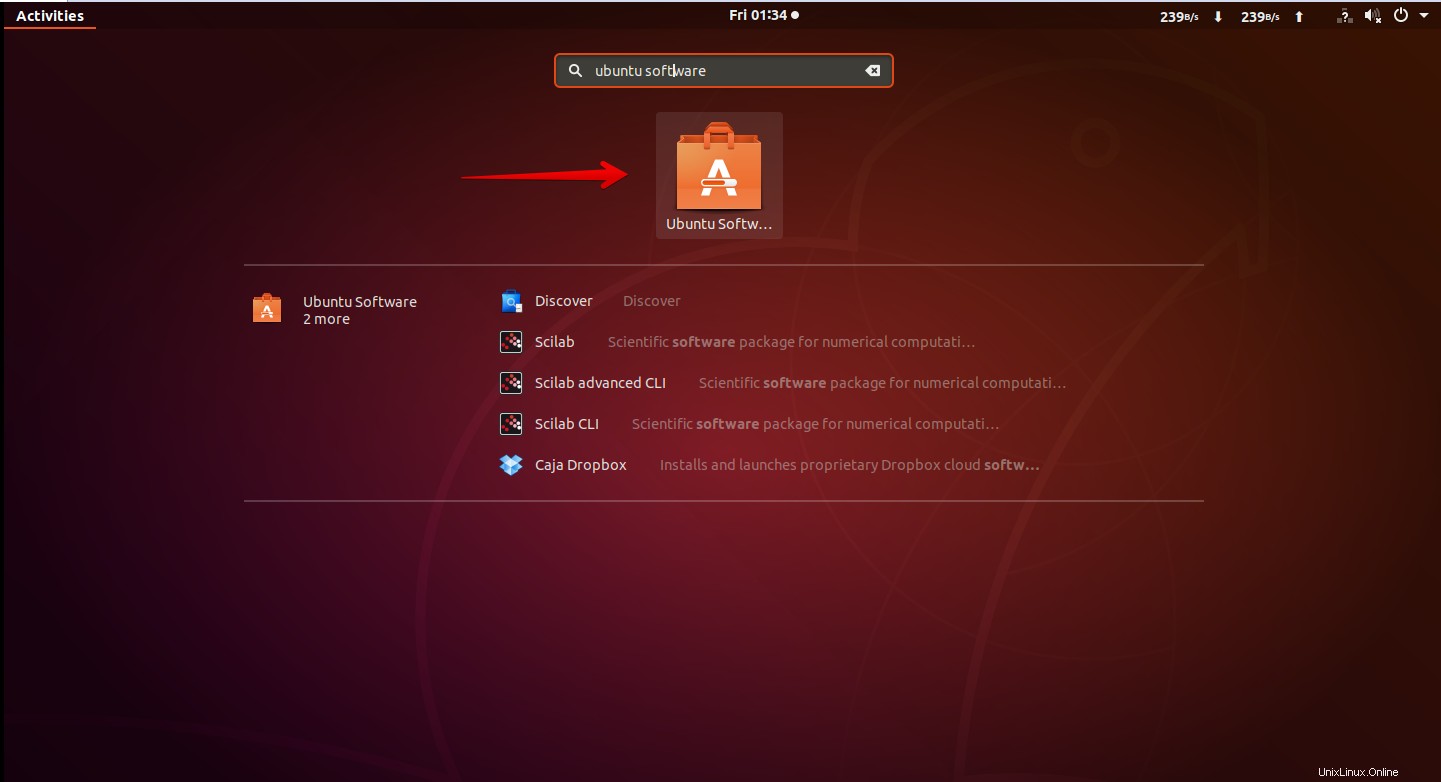
Kemudian di bilah pencarian perangkat lunak Ubuntu, ketik netspeed . Saat hasilnya muncul, klik NetSpeed ekstensi.
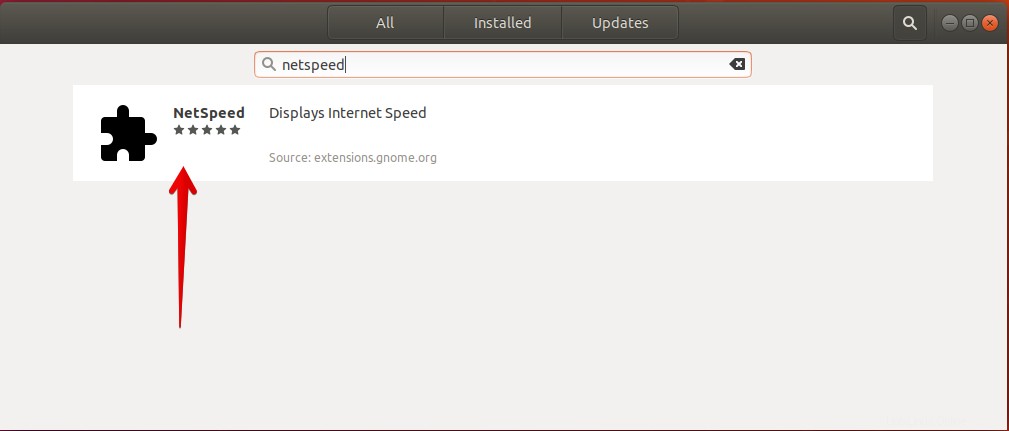
Kemudian klik tombol Instal untuk menambahkan ekstensi ini ke Desktop.
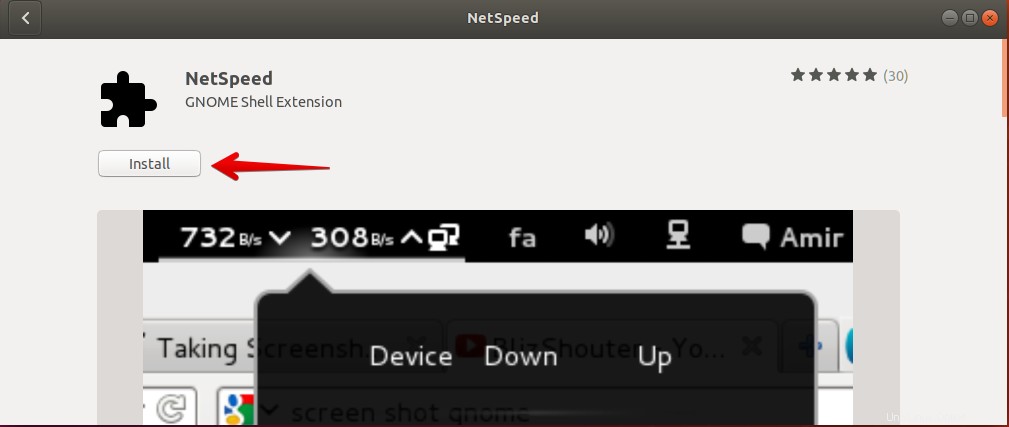
Hanya perlu beberapa detik untuk menambahkan ekstensi ini. Setelah selesai, Anda akan melihat kecepatan unduh dan unggah di sudut kanan atas desktop Anda. Saat diklik, akan muncul menu kecil yang menampilkan semua antarmuka jaringan aktif dengan kecepatan unduh dan unggah.
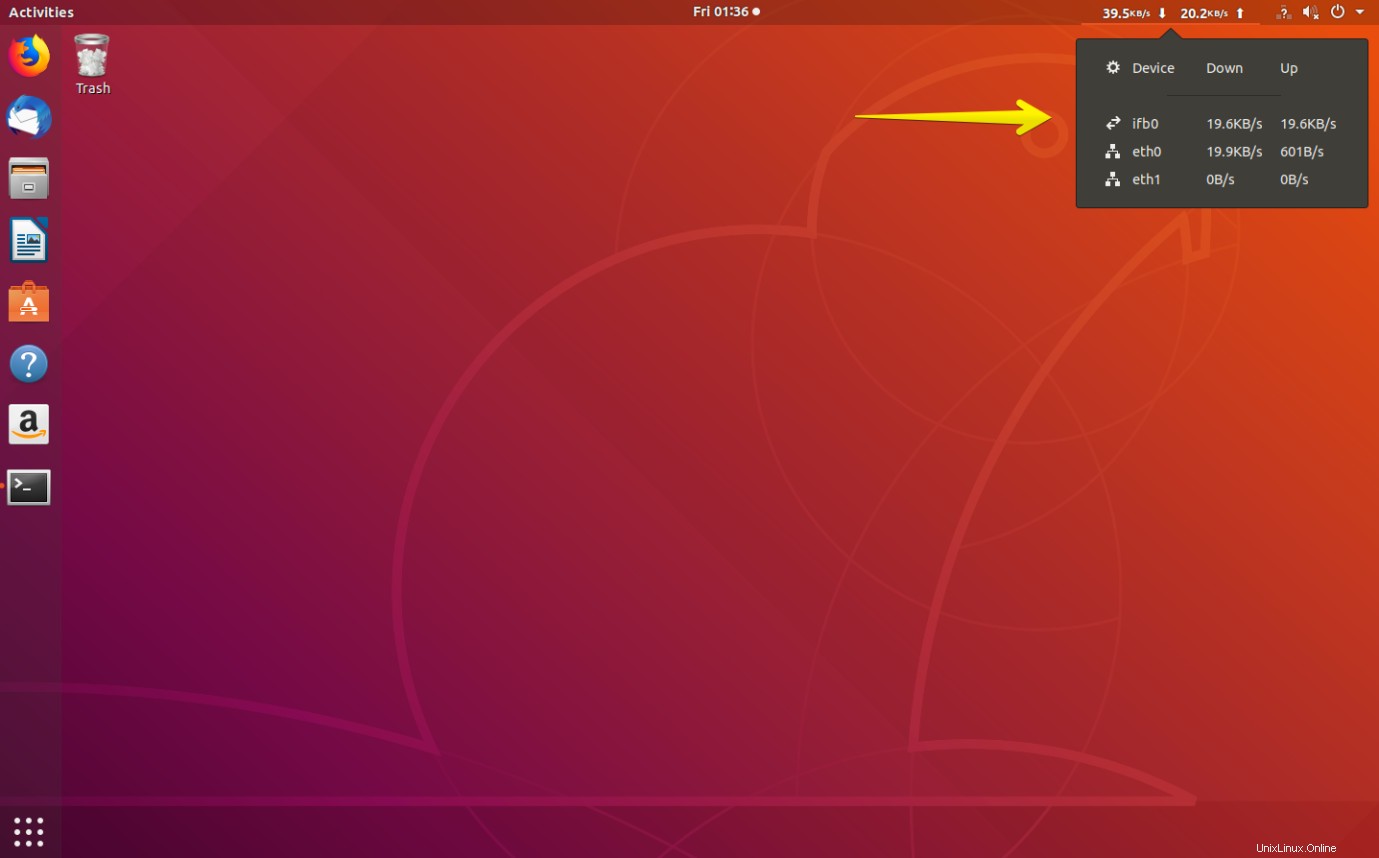
Mengonfigurasi ekstensi NetSpeed
Ketika Anda mengklik ikon roda gigi di menu pop-up, itu akan membuka kotak dialog Pengaturan. Dari kotak dialog pengaturan, Anda dapat mengonfigurasi beberapa opsi seperti:
1. Pilih antarmuka jaringan untuk dipantau
Pilih antarmuka jaringan. Antarmuka yang Anda pilih akan secara default dipantau oleh NetSpeed. Anda juga dapat memilih untuk memantau semua antarmuka jaringan. Di Perangkat untuk dipantau opsi, gunakan menu tarik-turun untuk memilih satu antarmuka atau klik Semua untuk memantau semua antarmuka jaringan secara bersamaan.
2. Tampilkan Jumlah bandwidth
Anda dapat memilih untuk menampilkan bandwidth unduhan dan unggahan satu per satu atau Anda dapat memilih untuk menampilkan jumlahnya.
3. Penampilan
Atur ukuran label untuk menyesuaikan dan meningkatkan tampilan layar.
4. Pewaktu
NetSpeed menggunakan interval 1 detik (1000 ms) secara default untuk menjalankan pemantauan kecepatan jaringan. Namun, Anda dapat mengubah interval ini ke nomor apa pun.
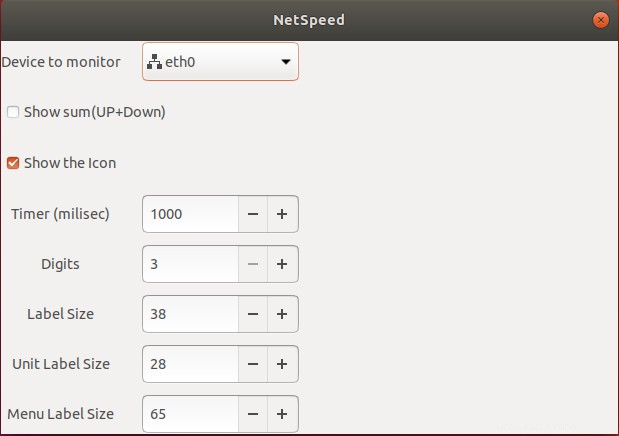
Jadi, ini adalah ikhtisar singkat menginstal dan menggunakan NetSpeed di Ubuntu 18.04 LTS. Kami melihat cara menggunakan alat ini untuk menampilkan kecepatan internet di Desktop di Ubuntu.